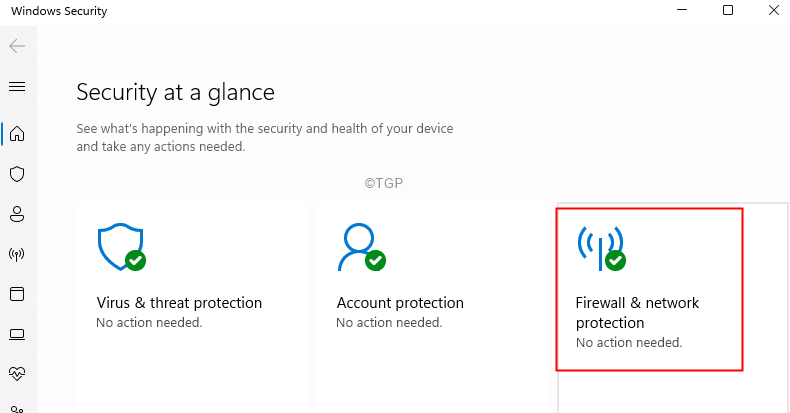Windows 10 Mail აპი არის მსუბუქი ელფოსტის მმართველი კლიენტი, რომელიც საკმაოდ კარგად ამუშავებს ყოველდღიურ კომუნიკაციებს. Yahoo ანგარიშის შექმნისას ზოგიერთმა მომხმარებელმა პრეტენზია გამოთქვა შეცდომის კოდის - 0x8019019a ფოსტის აპში. თუ თქვენს კომპიუტერში ხედავთ ამ შეცდომის შეტყობინებას, უბრალოდ შეასრულეთ ეს მარტივი გამოსასწორებელი საკითხი სწრაფად დალაგების მიზნით.
შეკეთება 1 - წაშალეთ Yahoo ანგარიში და ისევ დაამატეთ იგი
თუ Mail- ის აპლიკაციაში არსებულ Yahoo ანგარიშთან დაკავშირებული პრობლემები არსებობს, სცადეთ ამოიღოთ იგი და ისევ დაამატოთ იგი.
ნაბიჯები Yahoo ანგარიშის ამოსაღებად
1. გახსენით ფოსტის აპი თქვენს კომპიუტერში.
2. მარჯვენა მხარეს, თქვენ შეამჩნევთ ყველა იმ ფოსტას, რომელიც დაკავშირებულია აპთან.
3. დააწკაპუნეთ მაუსის მარჯვენა ღილაკით Yahoo ფოსტაზე და დააჭირეთ ღილაკს ”Ანგარიშის პარამეტრები”ამის სანახავად.

4. შემდეგ, დააჭირეთ ღილაკს ”Ანგარიშის წაშლა”ანგარიშის ფოსტის აპიდან ამოსაღებად.
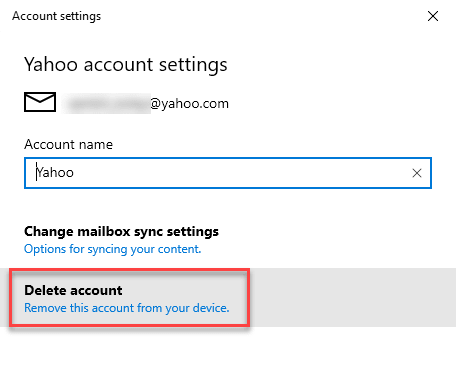
5. დაბოლოს, დააჭირეთ ღილაკს „წაშლა“.
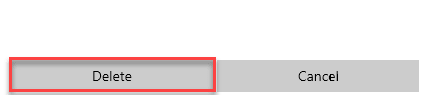
Yahoo ანგარიშის ამოღების შემდეგ, გადადით ამ ნაბიჯებზე, რომ კვლავ დაამატოთ იგი.
ნაბიჯები Yahoo ანგარიშის ხელახლა დამატებაში
1. გახსენით ნებისმიერი ბრაუზერი და გადადით აქ https://login.yahoo.com/
ახლა, შეიყვანეთ თქვენი მომხმარებლის ID და პაროლი და შედით თქვენს Yahoo ანგარიშზე.
2. ახლა გადადით თქვენს შემოსულებში და დააწკაპუნეთ თქვენი პროფილის ხატულაზე, რომელიც მდებარეობს ზედა მარჯვენა ნაწილში.
3. ახლა, დააჭირეთ ღილაკს Პროფილის ინფორმაცია.
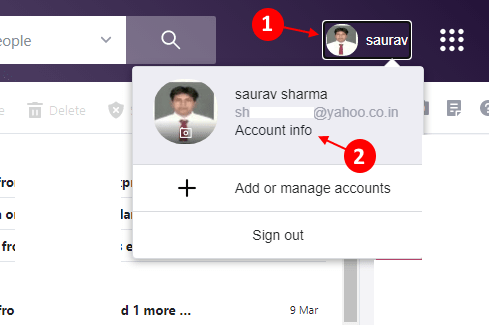
4. ახლა, დააჭირეთ ღილაკს ანგარიშის უსაფრთხოება მარცხენა მენიუში.
5. ახლა გადაახვიეთ ქვემოთ და იქნებიან განთავსებული შექმენით აპის პაროლი და დააჭირეთ მას.
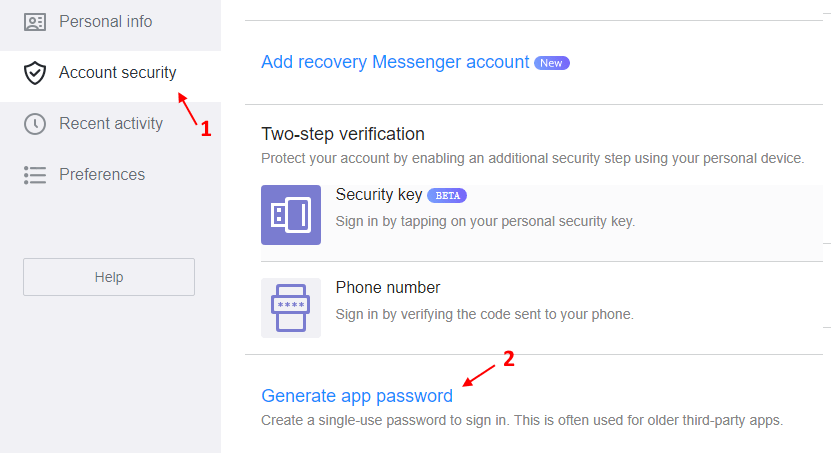
6. ახლა, აირჩიეთ სხვა აპი ჩამოსაშლელიდან.

7. დაწერე ვინდოუსის ფოსტა და დააჭირეთ ღილაკს Გენერირება.

8. დააკოპირეთ პაროლი აქ წარმოქმნილი.
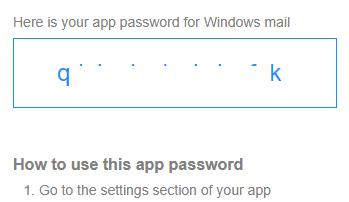
9. ფოსტის აპში, მარცხენა მხარეს, დააწკაპუნეთ სიჩქარის ფორმის ხატულაზე.
10. შემდეგ, მარჯვენა მხარეს, დააჭირეთ ღილაკს „ანგარიშების მართვა“.

11. შემდეგ, დააჭირეთ ღილაკს ”ანგარიშის დამატება”Yahoo ანგარიშის დამატება.

12. შემდეგი, აირჩიე სხვა ანგარიში

13. მოცემულ ველში შეიყვანეთ თქვენი yahoo ფოსტის ID, თქვენი სახელი და კოპირებული პაროლი.
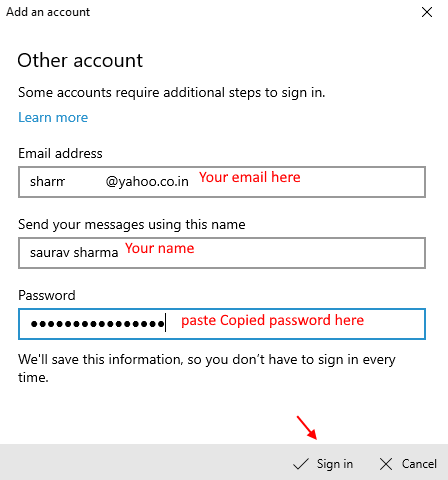
14. დაბოლოს, დააჭირეთ შესვლას და დაემატება თქვენი ანგარიში.
ფიქსის 2 - განაახლეთ ფოსტის კლიენტი
თქვენ უნდა განაახლოთ ელ.ფოსტის კლიენტი თქვენს კომპიუტერში.
1. გახსენით პარამეტრების ფანჯარა.
2. შემდეგ დააჭირეთ ღილაკს ”განახლებები და უსაფრთხოება”პარამეტრები.

3. შემდეგ, დააჭირეთ ღილაკს ”Შეამოწმოთ განახლებები“.
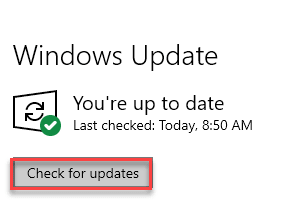
4. Windows გადმოწერს განახლებებს თქვენს კომპიუტერში.
5. Დააკლიკეთ "გადატვირთეთ ახლა”თქვენი კომპიუტერის გადასატვირთად.
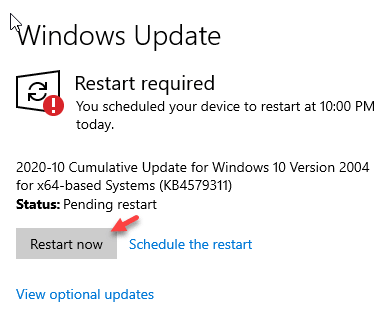
Windows- ის განახლების შემდეგ შეამოწმეთ ფოსტის განახლება.
1. გახსენით მაღაზია თქვენს კომპიუტერში.
2. შემდეგ, მარჯვენა კუთხის მხარეს, დააჭირეთ ქვემოთ მოცემულ ისრის ღილაკს, ძიების ხატულის გვერდით, რათა შეამოწმოთ არსებული განახლებები.

3. შემდეგ, გადადით აპების სიაში.
4. შემდეგ, დააჭირეთ ღილაკს "(↓)”ფოსტის აპლიკაციის გვერდით, განახლების ჩამოტვირთვა და ინსტალაცია.
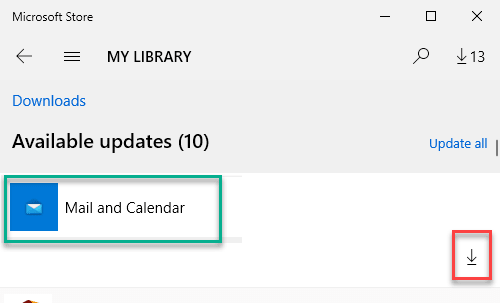
ფოსტის კლიენტის განახლების შემდეგ, ხელახლა დააყენეთ Yahoo ფოსტის კლიენტი.
შეასწორეთ 3 - განაახლეთ ფოსტის აპი
შეგიძლიათ ატვირთოთ ფოსტის აპი თქვენს კომპიუტერში.
1. Გააღე პარამეტრები თქვენს კომპიუტერში.
2. შემდეგ, დააჭირეთ ღილაკს ”პროგრამები“.

3. ამის შემდეგ, დააჭირეთ ღილაკს "პროგრამები და ფუნქციები“.
4. შემდეგ, აკრიფეთ „ფოსტა”მარჯვენა მხარეს საძიებო ველში.

5. შემდეგ, დააჭირეთ ღილაკს "ფოსტა და კალენდარი”აპი რომ აირჩიოთ.
6. ამის შემდეგ დააჭირეთ ღილაკს ”Დამატებითი პარამეტრები“.
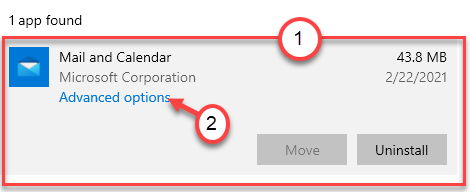
7. შემდეგ დააჭირეთ ღილაკს ”შეწყვეტა”ფოსტის აპისა და ფოსტის აპთან დაკავშირებული პროცესების დასრულების მიზნით.
8. დაბოლოს, დააჭირეთ ღილაკს „გადატვირთვის”აპის გადასაყენებლად.

აპის გადატვირთვის შემდეგ, დახურეთ პარამეტრების ფანჯარა.
ამის შემდეგ, გახსენით ფოსტის პროგრამა თქვენს კომპიუტერში და კვლავ დააყენეთ Yahoo ფოსტა.
ამით უნდა გადაწყდეს საკითხი.
ფიქსის 4 - დეინსტალაცია ფოსტის და გადააყენეთ იგი
თქვენ შეგიძლიათ წაშალოთ და დააინსტალიროთ Mail კლიენტი თქვენი კომპიუტერიდან პრობლემის მოსაგვარებლად.
1. თავდაპირველად, დააჭირეთ Windows ღილაკს + I კლავიშებს.
2. ამის შემდეგ დააჭირეთ ღილაკს ”პროგრამები“.

3. შემდეგ, დააჭირეთ ღილაკს "პროგრამები და ფუნქციები“.
4. შემდეგ, აკრიფეთ „ფოსტა”მარჯვენა მხარეს საძიებო ველში.

5. შემდეგ, დააჭირეთ ღილაკს "ფოსტა და კალენდარი”აპი რომ აირჩიოთ.
6. Დააკლიკეთ "წაშალეთ“.
7. შემდეგ, დააჭირეთ ღილაკს ”წაშალეთ”აპის ინსტალაციისთვის.
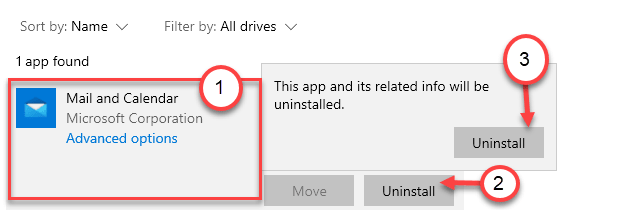
ფოსტის აპის ინსტალაციის შემდეგ, დახურეთ პარამეტრების ეკრანი.
8. ამის შემდეგ, კვლავ გახსენით მაღაზია.
9. შემდეგ, აკრიფეთ „ფოსტა”საძიებო ველში.
10. შემდეგ დააჭირეთ ღილაკს ”ფოსტა და კალენდარი”ძიების შედეგებიდან.
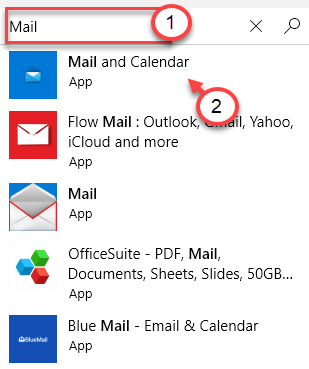
11. შემდეგ, დააჭირეთ ღილაკს ”მიიღეთ”განაცხადის მისაღებად.
12. დაბოლოს, დააჭირეთ "ინსტალაციას" ფოსტის აპის ინსტალაციისთვის.
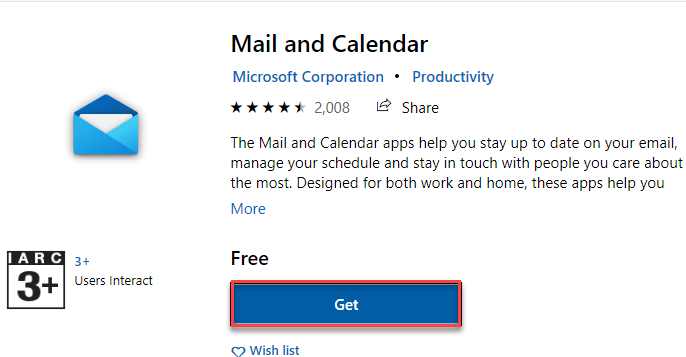
ფოსტის აპის დაინსტალირების შემდეგ, კვლავ დააყენეთ Yahoo აპი.
თქვენი პრობლემა უნდა გადაწყდეს.